Настройка графического редактора autocad
3.1. Drawing Units (Единицы рисунка)
AutoCAD может работать в двух линейных единицах измерения: в миллиметрах и дюймах, и различных угловых единицах, причем единицы в процессе работы могут меняться. Подробная установка единиц осуществляется в окне Единицы измерения при выборе пункта меню Формат (Format) (рис. 2).
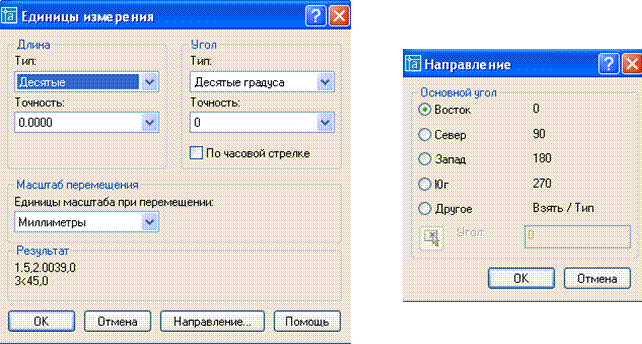
Рис. 2 Диалоговые окна установки единиц измерения
Выберите десятичные единицы (включите переключатель Десятые(Decimals)). Рисунок справа иллюстрирует те единицы, которые вы выбрали. Затем с помощью раскрывающегося списка Точность: (Precision:) установите точность, с которой вы будете оперировать с вещественными числами (щелкните левой кнопкой мыши, поместив ее указатель на треугольнике раскрывающегося списка), и отметьте подходящий для вас вариант. Затем выберите Десятые градуса (Decimal Degrees). Установите точность измерения углов (обычно это округление до целого) и нажмите кнопку Direction. Затем нужно щелкнуть на кнопке Направление. Откроется диалоговое окно, в котором нужно выбрать то направление, которое будет соответствовать нулевому углу (обычно это Восток (East)), и щелкнуть на кнопке ОК. После этого в предыдущем окне нужно щелкнуть на кнопке ОК.
3.2. Drawing Limits (Лимиты рисунка)
По умолчанию это формат A3 (420 х297)мм, но пользователь может выбрать и другой формат, например, А4. Для задания границ рисунка необходимо:
1. выбрать пункт меню Формат и команду Лимиты рисунка.
2. с клавиатуры ввести значение левого нижнего угла рисунка 0,0 и нажать клавишу Enter;
Specify lower left corner or [ON/OFF] <0.0000,0.0000>:
3. ввести значение правого верхнего угла, например, 210, 297 и нажать клавишу Enter.
Specify upper right corner <210.0000,297.0000>:
- щелчком левой клавиши выбрать пункт меню View (Отображение), а затем Zoom (Масштаб) \ All (Все).
Загрузка типов линий
Для загрузки типов линий необходимо выполнить следующие действия:
1. выбрать пункт меню Формат (Format);
2. выбрать команду Тип линии (Linetype);
3. в открывшемся диалоговом окне Менеджера типа линий (Linetype Manager) щелкнуть на кнопке Загрузка (Рис. 3).
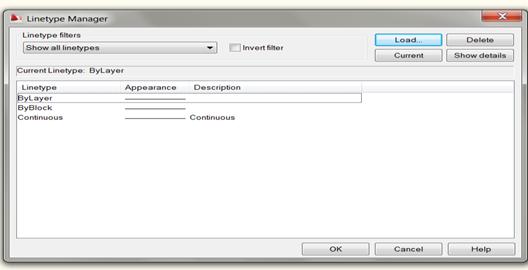
Рис. 3 Диалоговое окно Менеджера типов линий
4. На экране появляется диалоговое окно Загрузка или Перезагрузка Типов Линий, в котором рекомендуется выбрать линии ISO dash (Штриховая) и Center (Осевая)(Рис. 4).
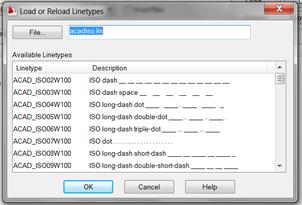

Рис. 4 Диалоговое окно Перезагрузки типов линий
5. Щелкнуть на кнопке ОК в диалоговом окне Менеджера типов линий.
Установка слоев
Чертеж, создаваемый в системе AutoCAD, организован в виде набора слоев. Слой рисунка можно сравнить с листом прозрачной кальки, изображение на котором может иметь свой тип линий и цвет.
Для создания или настройки системы слоев используется команда меню Format\Layer (Формат\Слой)и диалоговое окно Layer Proporties Manager (Рис. 5).
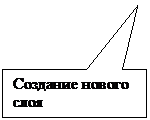
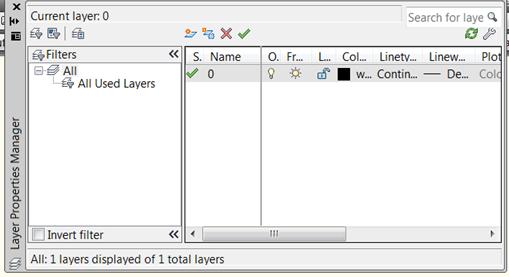
Рис. 5 Диалоговое окно менеджера слоев
Новый слой можно создать, если щелкнуть на пиктограмме New Layer, или выбрав эту же команду из контекстного меню.
При создании нового слоя необходимо указать (Рис. 6):
1. имя слоя (Name);
2. текущий цвет слоя(Color);
3. текущий тип линий слоя (Linetype);
4. характеристики слоя.
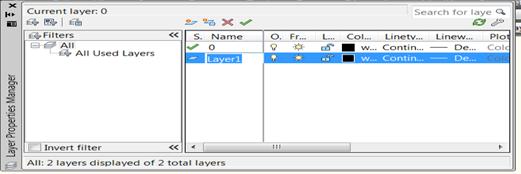
Рис. 6 Создание новых слоев
Указываются следующие характеристики слоя:
1. включен или выключен; выключенный слой невидим;
2. заморожен (Freeze in all viewports); замороженный слой невидим и не может быть выбран, т.е. не может редактироваться;
3. закрыт (Lock); закрытый слой видим, но не доступен для редактирования.
Слои могут включаться/выключаться, редактироваться независимо друг от друга. В конкретный момент времени работа ведется только с одним - текущим слоем.
